ArcGIS Dashboards 提供了使用数据创建引人注目的仪表盘的工具。 在开始创建仪表盘之前,请验证您是否登录到组织以及是否具备创建内容的权限。
有关使用 ArcGIS Dashboards Classic 创建仪表盘的帮助,请参阅 ArcGIS Dashboards Classic 文档。
要创建仪表盘,请完成以下步骤:
- 在站点的页眉中,单击应用程序启动器按钮
 ,然后单击仪表盘。
,然后单击仪表盘。 - 单击创建仪表盘。
- 为您的仪表盘输入标题。
- 也可以指定搜索标签、摘要和目标文件夹。
- 单击创建仪表盘。
也可以从 Map Viewer、Map Viewer 经典版 或组织中的图库、内容页面或项目页面创建仪表盘。 有关详细信息,请参阅通过地图创建应用程序。
添加元素
创建仪表盘后,需要添加元素才能开始创建可视化。
要将元素添加到仪表盘,请单击添加  并从菜单中选择一个元素,如地图
并从菜单中选择一个元素,如地图  。
。
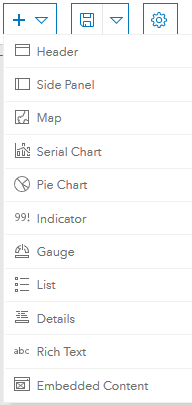
将元素添加到仪表盘后,将鼠标悬停在元素的上角以显示菜单。 您可以通过此菜单访问元素的所有设置。 菜单上的按钮如下(从上到下):
- 拖动项目

- 配置元素

- 复制元素

- 删除元素
